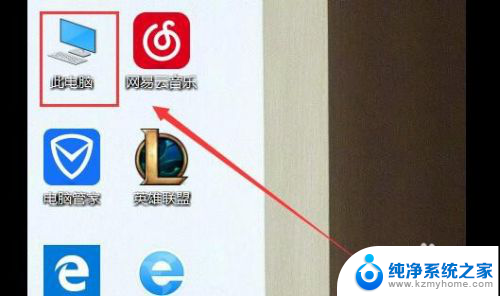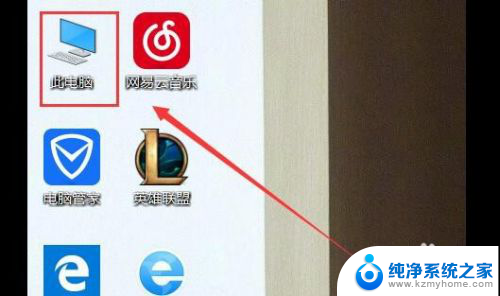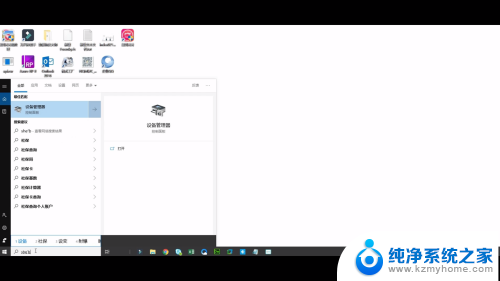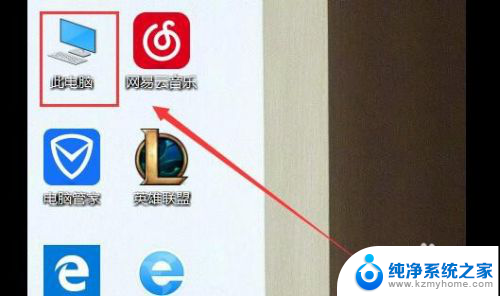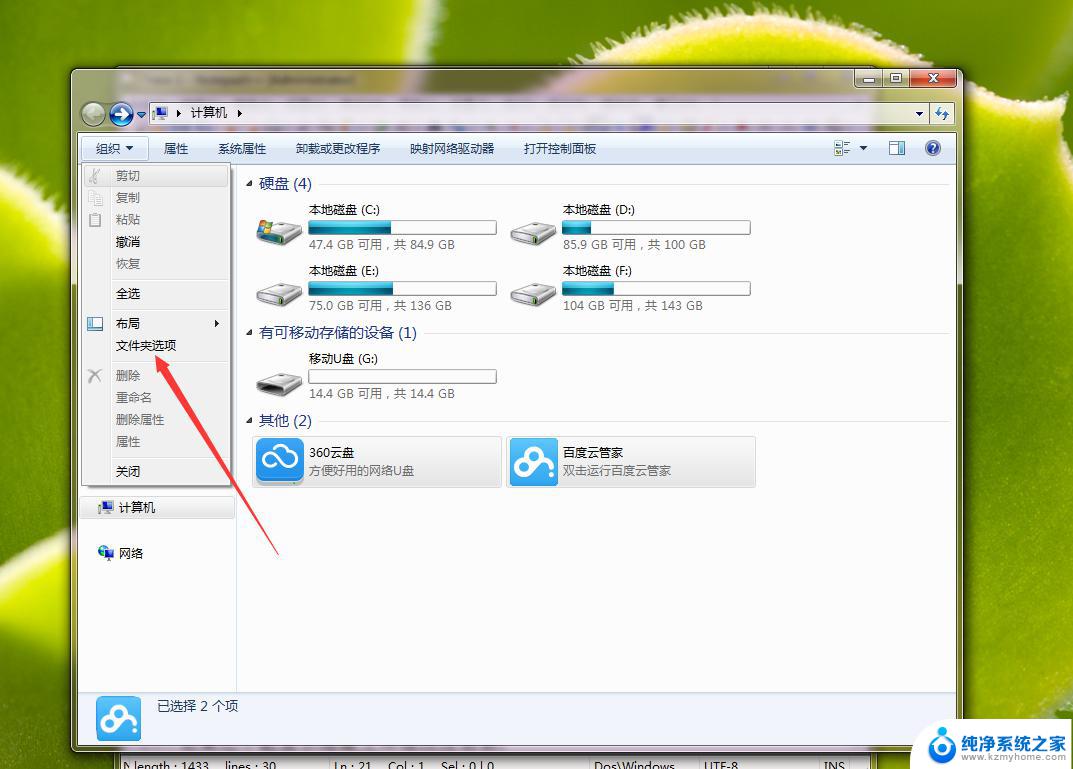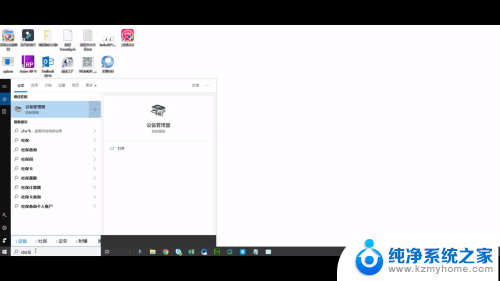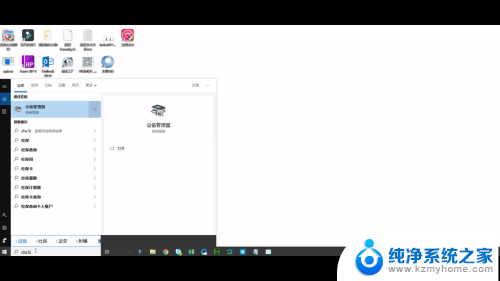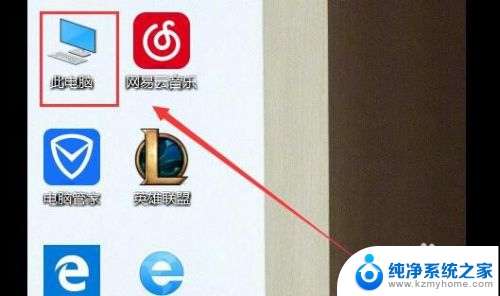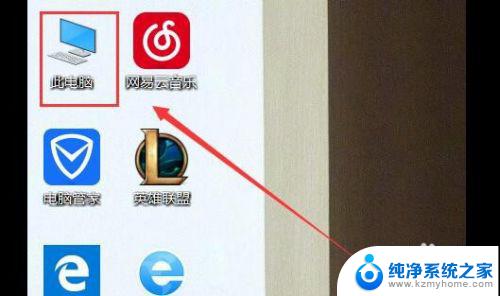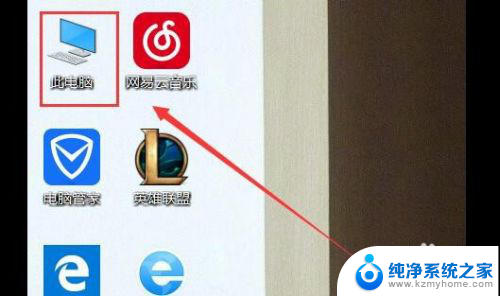u盘在我的电脑上不显示怎么办 u盘在自己的电脑上没有显示
更新时间:2024-03-10 12:09:26作者:yang
当我们插入U盘到电脑时,期望的是它能够被识别并显示在我们的文件管理器中,有时候我们可能会遇到U盘在自己的电脑上没有显示的问题。这种情况可能会让我们感到困惑和焦虑,因为我们不能够访问U盘中的重要数据。究竟是什么原因导致U盘在电脑上不显示呢?我们该如何解决这个问题?接下来我们将探讨一些可能的原因和解决方法来帮助您解决这个问题。
具体方法:
1.U盘在电脑上读不出来的原因可能是因为USB大容量存储设备设置错误。我们先将U盘插入电脑,然后右击“此电脑”,单击“属性”
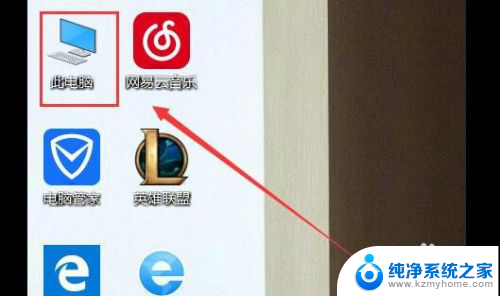
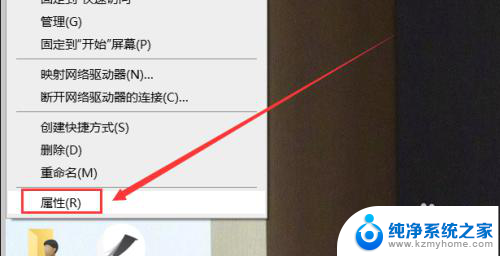
2.在系统列表界面打开“设备管理器”之后在打开的“设备管理器”窗口中,展开“通用串行总控制器”。
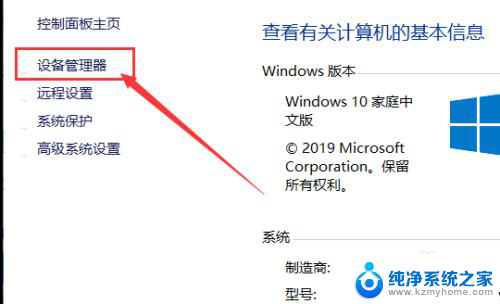
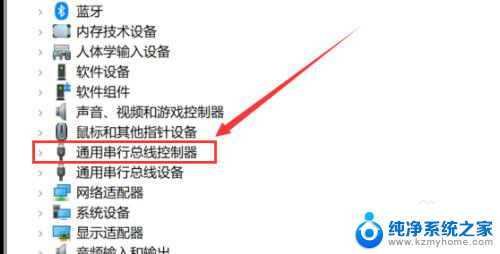
3.选择“USB大容量存储设备”,选择“X”图标并点击“卸载”。弹出确认窗口点击“确定”即可
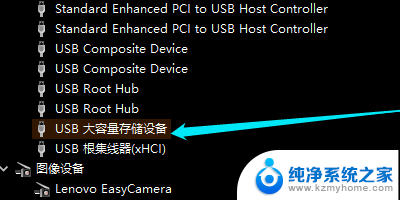
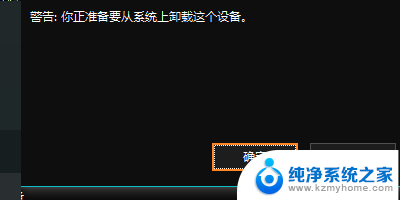
4.插入U盘,等待扫描完成。通用串行总控制器显示“USB大容量存储设备”,就是成功显示U盘。
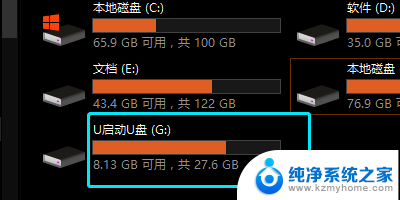
以上是关于在我的电脑上无法显示U盘的解决方法,如果有遇到相同情况的用户,可以按照以上方法来解决。